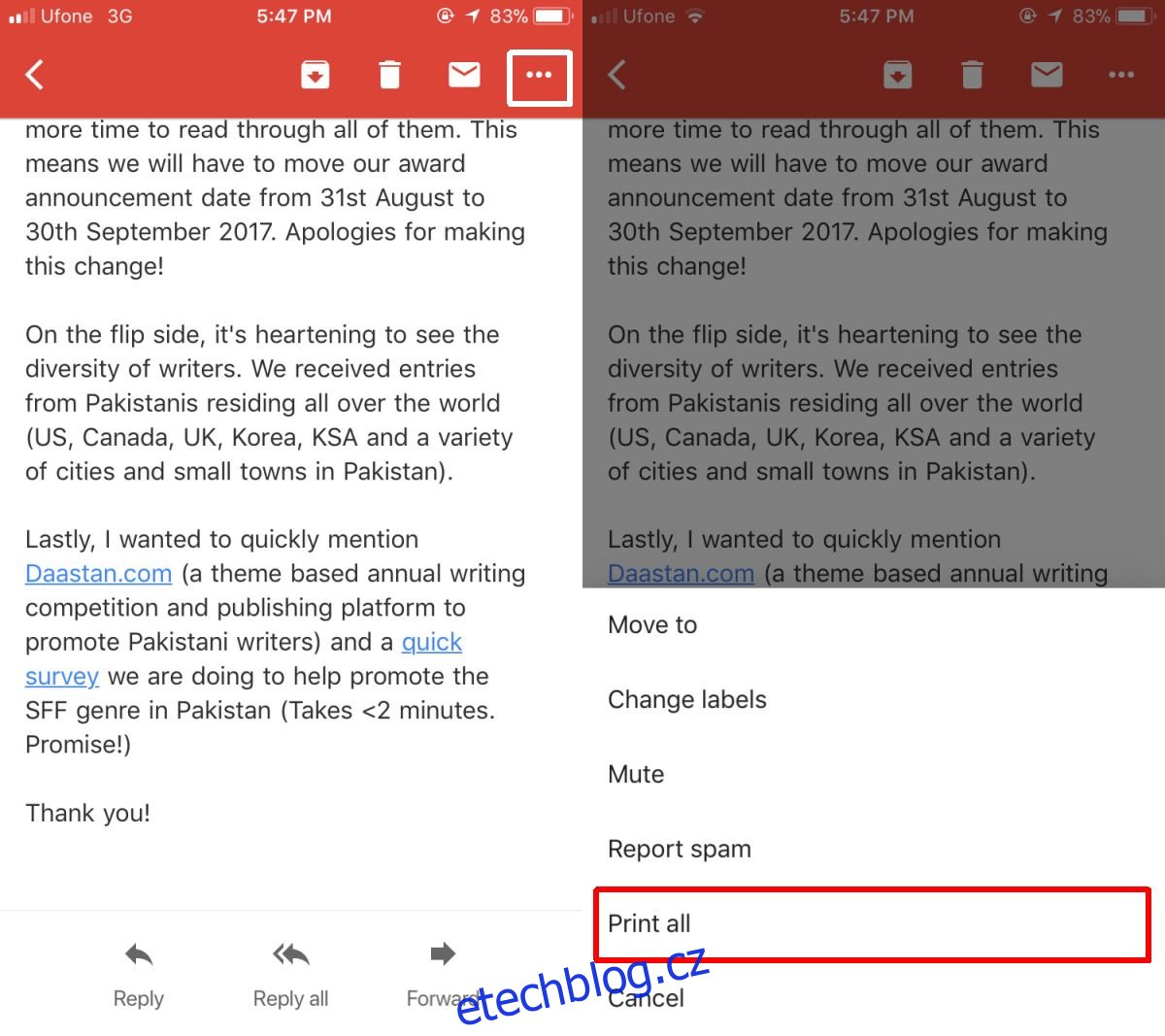Samotný koncept elektronické komunikace znamená, že papírování je jen málo nebo žádné. Nemusíte se obtěžovat ukládáním souborů plných kancelářské komunikace a nepoužíváte papír ani vzácný inkoust do tiskárny. Stále existují vzácné případy, kdy potřebujete vytisknout e-mail. Nejjednodušší způsob je udělat to z plochy. Pokud používáte e-mailového klienta pro stolní počítače, jako je Outlook nebo webové rozhraní Gmailu, máte integrované jednoduché možnosti tisku. Nedávná aktualizace vám nyní umožňuje tisknout e-maily z Gmailu pro iOS. Tisknout můžete přes AirPrint nebo Google Cloud Print.
Nastavte si tiskárnu
Aplikace Gmail si vzala čas na přidání podpory pro AirPlay. Všechny hlavní aplikace pro něj již dávno přidaly podporu. Pokud máte tiskárnu, na které můžete tisknout přes AirPrint, nakonfigurujte ji. Případně můžete použít Google Cloud Print a připojit jak Wi-Fi tiskárnu, tak klasickou tiskárnu. Než začnete tisknout e-mail, nastavte tiskárnu.
Tisk e-mailu z Gmailu pro iOS
Protože se jedná o novou funkci, budete muset aktualizovat Google pro iOS. Otevřete zprávu v aplikaci a klepněte na tlačítko více možností v pravém horním rohu lišty akcí a z nabídky vyberte „Vytisknout vše“.
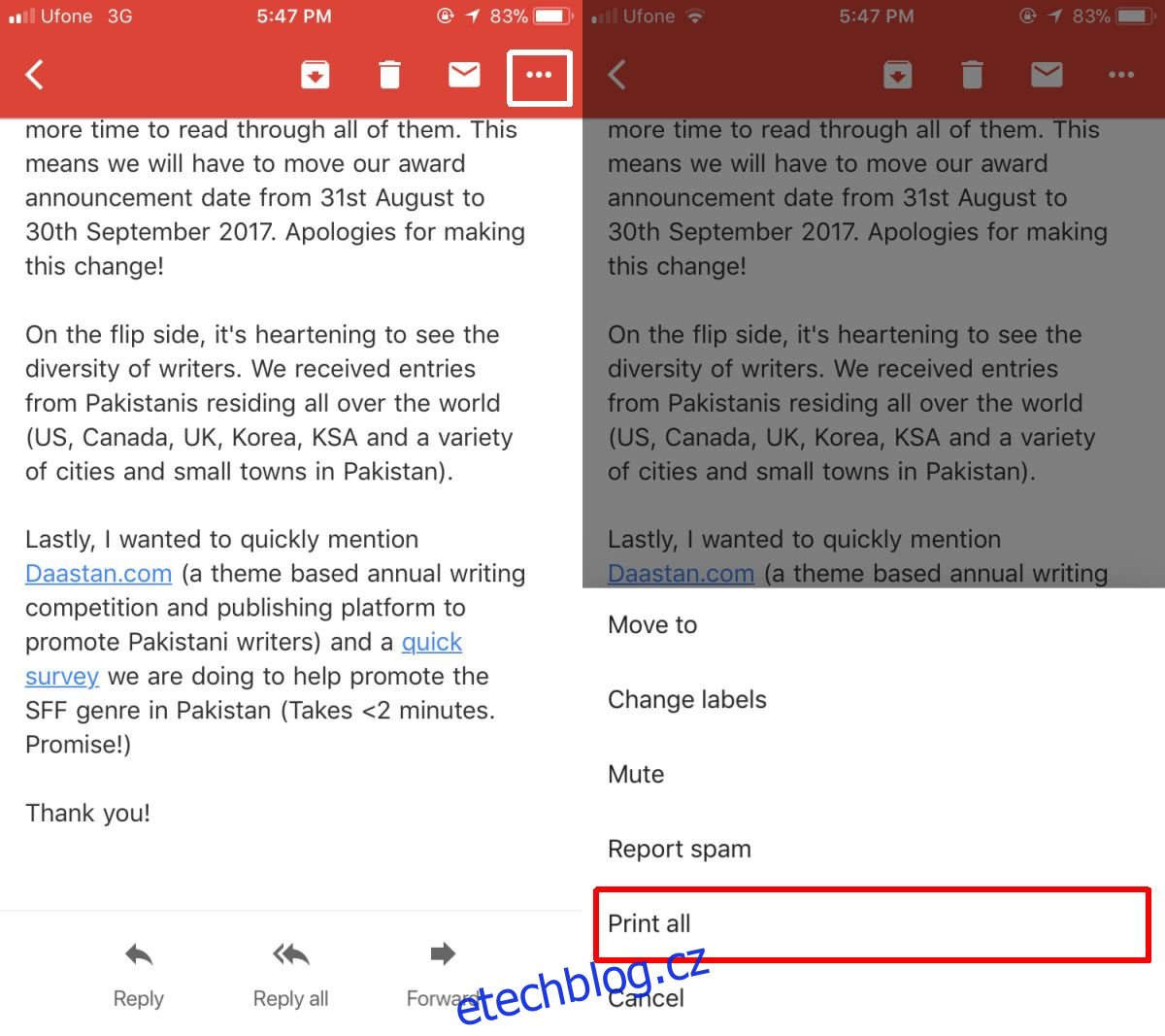
Vyberte, jak chcete tisknout, tj. přes AirPrint nebo Google Cloud Print. Vyberte svou tiskárnu. AirPrint i Google Cloud Print vám umožňují vybrat si, kolik kopií chcete vytisknout.
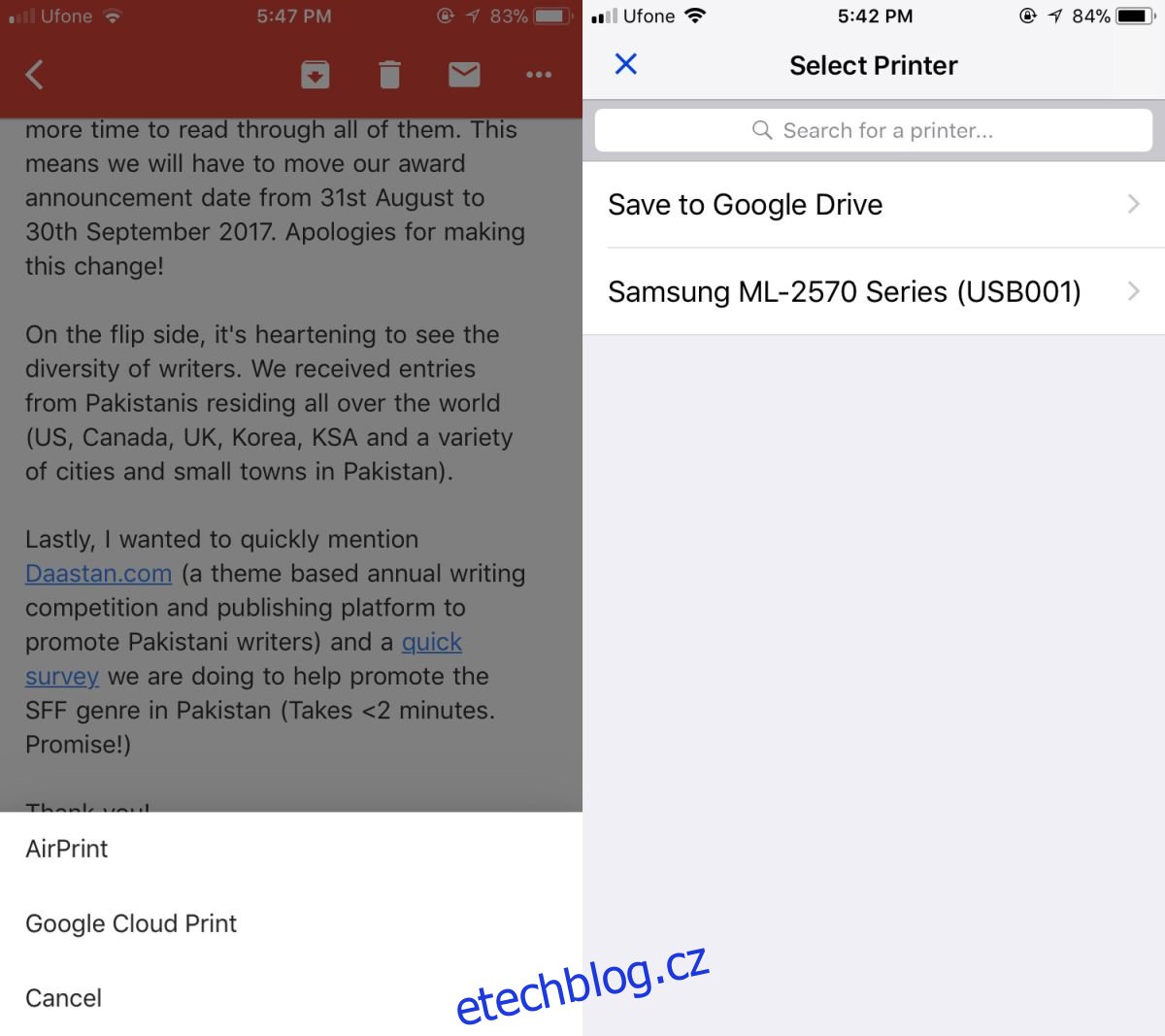
Neexistuje žádná možnost omezení toho, co se tiskne. Testovali jsme to se službou Google Cloud Print připojenou ke klasické tiskárně. Celá textová zpráva se vytiskla bez problémů, ale nevytiskly se zprávy s přílohami nebo zprávy, které byly pouze přílohami s nulovým textem. Ve skutečnosti jsme se nemohli dostat za obrazovku Vybrat tiskárnu. Je možné, že se jedná o chybu, kterou je třeba odstranit, nebo že Gmailu pro iOS chvíli trvá, než odešle připojené soubory k tisku do služby Google Cloud Print, nebo možná Google prostě nechce, abyste tiskli něco zbytečného.
E-mailová zpráva po vytištění neukazuje, že byla vytištěna z mobilní aplikace. Vypadá to, jako byste to vytiskli z plochy. V záhlaví máte logo Gmailu, předmět e-mailu, datum odeslání a e-mailovou adresu, na kterou byl odeslán. Kromě toho můžete v polích Komu, Kopie a Skrytá kopie také vidět, komu byla zpráva adresována, za kterou následuje celá zpráva.